MacOS系统创建加密文件夹的方法
MacOS系统是一款专用于苹果电脑上的操作系统,该系统专业性很强,而且拥有很多特色功能,更加符合用户的使用习惯,操作起来十分轻松。我们在使用这款操作系统的过程中,有时候会将一些非常重要的文件保存在电脑中。如果不想他人随意查看这类文件,我们就可以在电脑中创建一个加密文件夹,再将重要的文件放置到加密文件夹中。但是有很多朋友不会创建加密文件夹,所以接下来小编就给大家详细介绍一下MacOS系统创建加密文件夹的具体操作方法,有需要的朋友可以看一看。
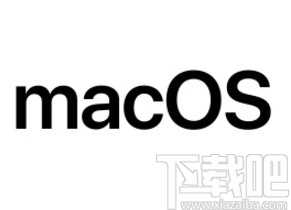
1.首先打开电脑,我们在界面顶部找到“前往”选项并点击,其下方会出现一个下拉框,在下拉框中选择“实用工具”选项。
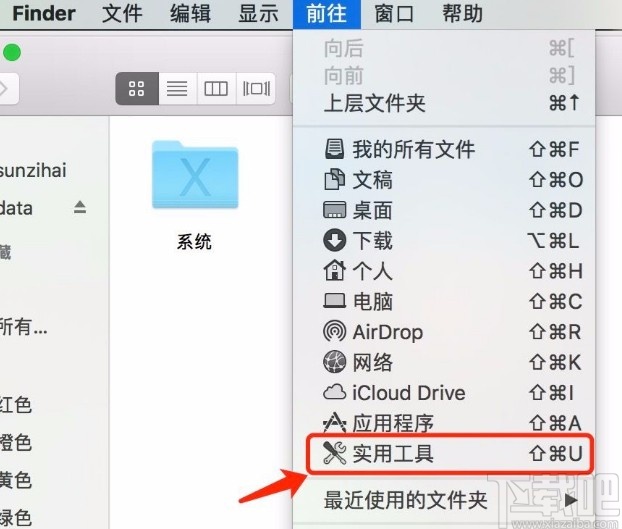
2.然后就会进入到实用工具页面,我们在页面左上方找到“键盘工具”选项,点击它即可。
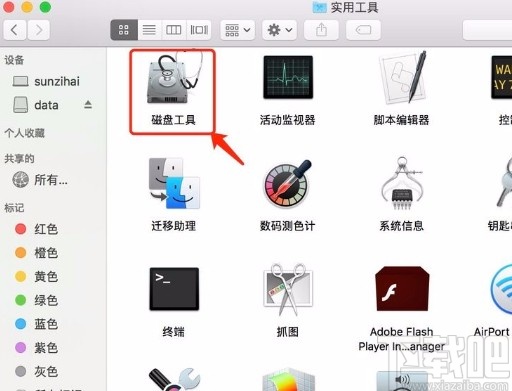
3.接着在界面左上角找到“文件”选项并点击,在其下拉框中选择“新建映像”选项,旁边会出现一个子下拉框,我们在子下拉框中选择“空白映像”。
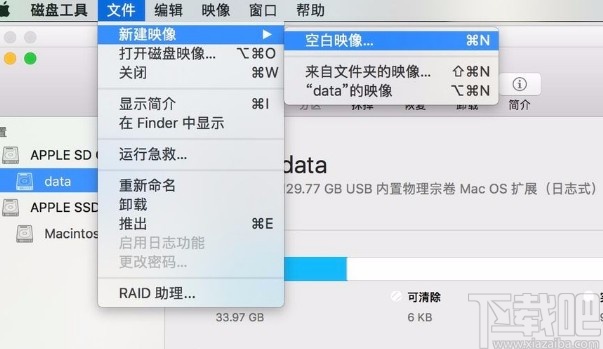
4.随后界面上就会出现一个窗口,我们在窗口中找到“存储为”选项,并在其后面设置文件夹的名称,再根据自己的需要设置文件夹的标签、保存位置。
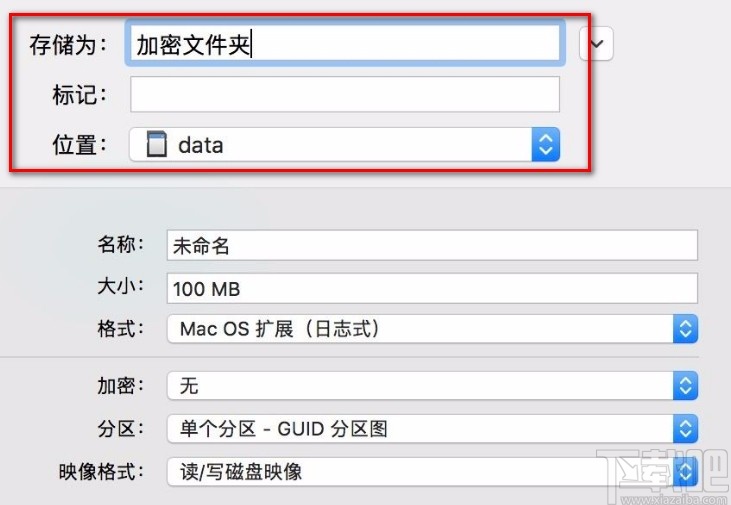
5.紧接着在窗口找到“加密”选项,我们点击该选项后面的下拉按钮,并在出现的下拉框中设置加密位数。
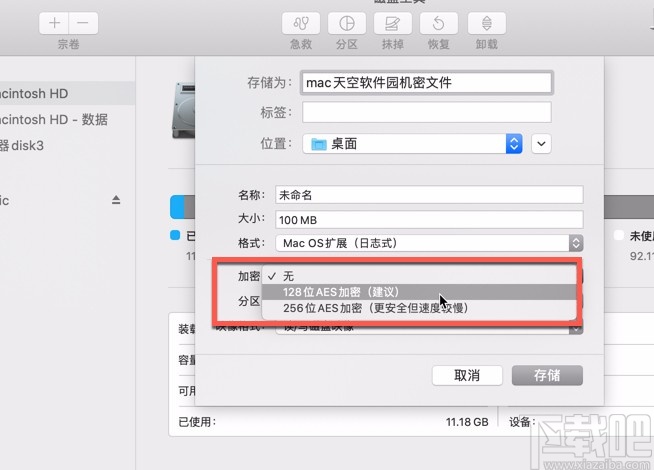
6.之后界面上就会出现一个密码输入窗口,我们在窗口中两次输入相同的密码后,再点击窗口右下角的“选取”按钮,并点击之前窗口右下角的“存储”按钮即可。
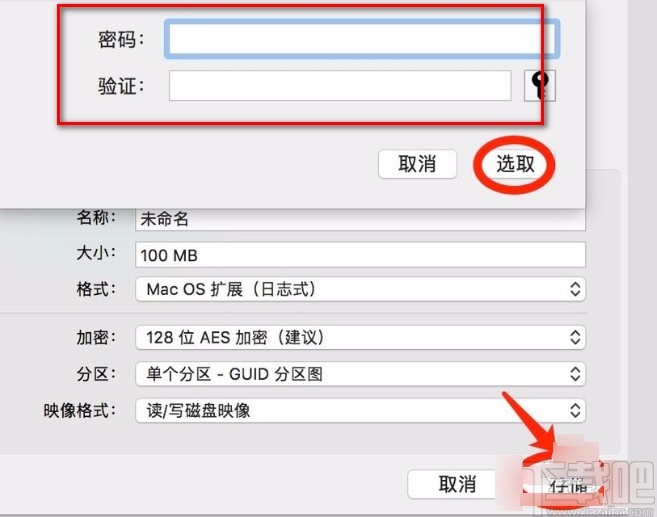
7.完成以上所有步骤后,我们就成功创建好加密文件夹了,如下图所示,大家可以作为参考。

以上就是小编给大家整理的MacOS系统创建加密文件夹的具体操作方法,方法简单易懂,有需要的朋友可以看一看,希望这篇教程对大家有所帮助。
相关文章:

 网公网安备
网公网安备